विषयसूची:
- चरण 1: सामग्री
- चरण 2: घड़ी को माउंट करना
- चरण 3: समय निर्धारित करना
- चरण 4: घड़ी
- चरण 5: टाइमर को माउंट करना
- चरण 6: टाइमर

वीडियो: Arduino Timer With On/Off Set Point: 6 Steps (चित्रों के साथ)

2024 लेखक: John Day | [email protected]. अंतिम बार संशोधित: 2024-01-30 09:22



संपादित 05-02-2018 नए टाइमर! घंटे, मिनट, सेकंड, ईप्रोम। कृपया अवश्य पधारिए:
www.instructables.com/id/Arduino-Ultra-Meg…
नमस्ते, इस परियोजना के साथ आप अपने उपकरणों के चालू और बंद को अपने इच्छित समय के बीच नियंत्रित करने में सक्षम होंगे। वे रात में रोशनी हो सकती हैं, बगीचे को पानी दे सकती हैं, मशीन चालू कर सकती हैं, आदि। हम समय को दिखाने और नियंत्रित करने के लिए आर्डिनो, एलसीडी और आरटीसी 1307 का उपयोग करेंगे। आप "चालू" घंटे और "बंद" घंटे को 4 पुश बटन द्वारा सेट कर सकते हैं जो आपको "सेट पॉइंट" को बढ़ाने या घटाने देता है। साथ ही, आप arduino से घड़ी बनाना सीखेंगे। मैंने फ़्रीज़िंग स्कीमैटिक्स और एक वीडियो शामिल किया, ताकि आप यह प्रोजेक्ट बना सकें।
क्या है पूरा मामला जानने के लिए सबसे पहले वीडियो देखें। इसे एक गाइड की तरह इस्तेमाल करें
चरण 1: सामग्री

-Arduino Uno
-आरटीसी 1307 मॉड्यूल
-एलसीडी 16X2
-5 वी रिले मॉड्यूल
-10K ट्रिम्पोट
-1K रोकनेवाला
-10K प्रतिरोधक x 4
-पुश बटन x 4
-ब्रेडबोर्ड, जंपर्स।
चरण 2: घड़ी को माउंट करना
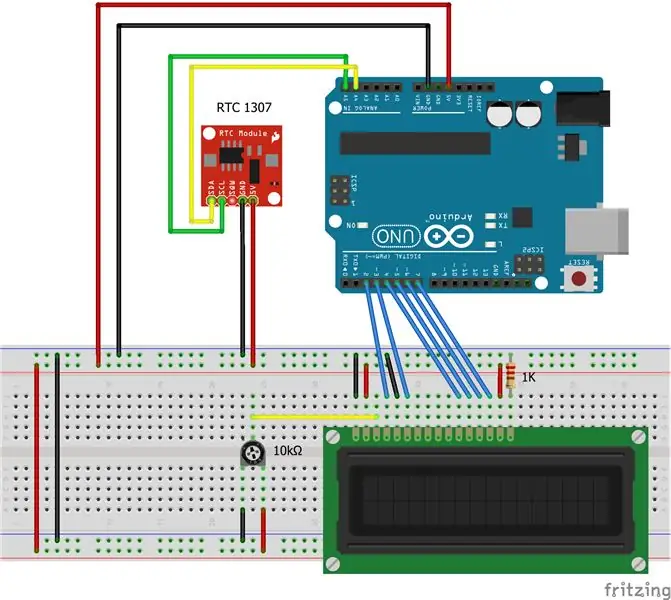
फ्रिटिंग योजनाबद्ध का पालन करें।
5v और gnd को, arduino से उनके संबंधित रेल (लाल 5V और ब्लू GND) से कनेक्ट करें
एलसीडी पिन से Arduino पिन
1 वीएसएस से जीएनडी
2 वीडीडी से 5वी
3 VO से पॉट सेंटर
4 रुपये पिन करने के लिए 2
5 RW से GND
6 EN या E पिन करने के लिए 3
7 डी0 एनसी
8 डी1 एनसी
9 डी2 एनसी
१० डी३ एनसी
11 D4 पिन करने के लिए 4
12 D5 पिन करने के लिए 5
13 D6 पिन करने के लिए 6
14 D7 पिन करने के लिए 7
15 ए से 5वी
1K रोकनेवाला द्वारा 16 K से GND
5V और GND. के लिए ट्रिंपोट का चरम
आरटीसी से अरुडिनो
एसडीए पिन करने के लिए 4
5. पिन करने के लिए एससीएल
जीएनडी और 5वी
चरण 3: समय निर्धारित करना
अब हमें घड़ी लगानी है। कोड "सेट टाइम आरटीसी" चलाएँ। यह स्केच आपके द्वारा उपयोग किए जा रहे कंप्यूटर के अनुसार दिनांक और समय लेता है (ठीक है जब आप कोड संकलित करते हैं) और इसका उपयोग आरटीसी को प्रोग्राम करने के लिए करता है। यदि आपके कंप्यूटर का समय सही नहीं है तो आपको पहले उसे ठीक करना चाहिए। फिर आपको कंपाइल करने के लिए अपलोड बटन दबाना होगा और फिर तुरंत अपलोड करना होगा।
चेतावनी !: यदि आप संकलित करते हैं और बाद में अपलोड करते हैं, तो उस समय तक घड़ी बंद हो जाएगी।
फिर सीरियल मॉनिटर विंडो खोलें यह दिखाने के लिए कि समय निर्धारित किया गया है
चरण 4: घड़ी

समय निर्धारित होने के साथ, स्केच "RTC LCD के साथ घड़ी" खोलें और अपलोड करें। 10K ट्रिम्पोट एलसीडी कंट्रास्ट के लिए है। कंट्रास्ट को समायोजित करने के लिए इसे चालू करें और संख्याओं को स्पष्ट रूप से देखें।
अगर सब कुछ ठीक रहा, तो आपके पास घड़ी चल रही होगी। वीडियो देखें।
चरण 5: टाइमर को माउंट करना
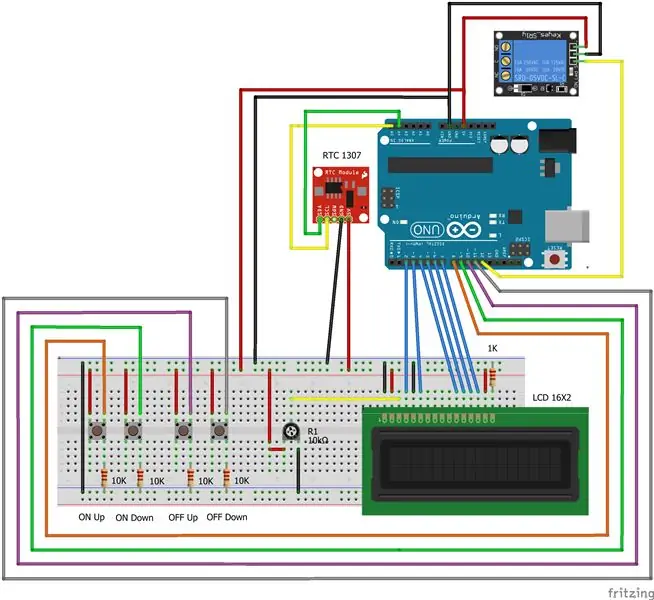
अब हम पुश बटन और रिले जोड़ते हैं। फ्रिटिंग योजनाबद्ध का पालन करें।
तो, आपके पास 10K रेसिस्टर (LOW) द्वारा gnd से जुड़े पिन 8, 9, 10 और 11 हैं। जब आप धक्का देते हैं, तो यह 5V (उच्च) से जुड़ा होगा।
रिले पिन 12 से जुड़ा है। रिले के साथ आप अपने उपकरणों को नियंत्रित कर सकते हैं। रिले के अधिकतम भार से सावधान रहें!
चरण 6: टाइमर

"टाइमर विथ ऑन ऑफ सेट पॉइंट" कोड खोलें और अपलोड करें। आप वर्तमान समय, "चालू" सेट बिंदु और "बंद" सेट बिंदु देखेंगे। डिफ़ॉल्ट "चालू" और "बंद" समय 12 है।
टाइमर 0 से 23 घंटे तक चलता है, और इसी तरह। सेट बिंदु को ऊपर और नीचे बदलने के लिए बटन दबाएं। यदि टाइमर सेटिंग मानों के बीच है तो टाइमर तुरंत शुरू हो जाएगा। यदि नहीं, तो "चालू" घंटे तक प्रतीक्षा करेगा।
इस कोड में दिलचस्प कार्य हैं जिनका उपयोग आप अन्य परियोजनाओं में कर सकते हैं। मैंने इसे स्पष्ट करने के लिए हर समारोह को अलग करने की कोशिश की।
- सेटिंग्स बदलने के लिए बटन जोड़ें
-डेब्यूज़ बटन
- निर्धारित बिंदु या किसी भी मान की सीमा
- अपने प्रोजेक्ट में एक घड़ी जोड़ें
सभी कोड मेरे द्वारा बनाए गए हैं, सिवाय:
आरटीसी का समय निर्धारित करें, एडफ्रूट डेटा लॉगर शील्ड गाइड
मुझे आशा है कि यह ट्यूटोरियल आपके लिए उपयोगी है!
निकोलस जरपास
सिफारिश की:
Howto: रास्पबेरी पीआई 4 हेडलेस (वीएनसी) आरपीआई-इमेजर और चित्रों के साथ स्थापित करना: 7 चरण (चित्रों के साथ)

कैसे करें: आरपीआई-इमेजर और पिक्चर्स के साथ रास्पबेरी पीआई 4 हेडलेस (वीएनसी) स्थापित करना: मैं अपने ब्लॉग में मजेदार परियोजनाओं के एक समूह में इस रैप्सबेरी पीआई का उपयोग करने की योजना बना रहा हूं। जांचने के लिए स्वतंत्र हैं। मैं अपने रास्पबेरी पीआई का उपयोग करने में वापस आना चाहता था लेकिन मेरे पास मेरे नए स्थान पर कीबोर्ड या माउस नहीं था। जब से मैंने रास्पबेरी की स्थापना की थी, तब तक कुछ समय हो गया था
अलार्म घड़ी के साथ DIY स्मार्ट स्केल (वाई-फाई, ESP8266, Arduino IDE और Adafruit.io के साथ): 10 कदम (चित्रों के साथ)

अलार्म घड़ी के साथ DIY स्मार्ट स्केल (वाई-फाई, ESP8266, Arduino IDE और Adafruit.io के साथ): अपने पिछले प्रोजेक्ट में, मैंने वाई-फाई के साथ एक स्मार्ट बाथरूम स्केल विकसित किया था। यह उपयोगकर्ता के वजन को माप सकता है, इसे स्थानीय रूप से प्रदर्शित कर सकता है और इसे क्लाउड पर भेज सकता है। आप इसके बारे में अधिक जानकारी नीचे दिए गए लिंक पर प्राप्त कर सकते हैं:https://www.instructables.com/id/Wi-Fi-Smart-Scale-wi
आसान चरणों और चित्रों के साथ कंप्यूटर को कैसे अलग करें: 13 चरण (चित्रों के साथ)

आसान चरणों और चित्रों के साथ कंप्यूटर को कैसे अलग करें: यह एक निर्देश है कि कैसे एक पीसी को अलग किया जाए। अधिकांश बुनियादी घटक मॉड्यूलर हैं और आसानी से हटा दिए जाते हैं। हालाँकि यह महत्वपूर्ण है कि आप इसके बारे में संगठित रहें। यह आपको भागों को खोने से बचाने में मदद करेगा, और पुन: संयोजन को आसान बनाने में भी
टाइमर फंक्शन के साथ टीवी रिमोट के साथ घरेलू उपकरणों को कैसे नियंत्रित करें: 7 कदम (चित्रों के साथ)

टाइमर फंक्शन के साथ टीवी रिमोट के साथ घरेलू उपकरणों को कैसे नियंत्रित करें: उपभोक्ता बाजार में अपने परिचय के 25 वर्षों के बाद भी, हाल के दिनों में अवरक्त संचार अभी भी बहुत प्रासंगिक है। चाहे वह आपका 55 इंच का 4K टेलीविजन हो या आपकी कार का साउंड सिस्टम, हर चीज को हमारी प्रतिक्रिया के लिए एक IR रिमोट कंट्रोलर की आवश्यकता होती है
सिगफॉक्स के साथ डेड मैन अलर्ट के साथ बाइक ट्रैकिंग सिस्टम: 7 कदम (चित्रों के साथ)

सिगफॉक्स के साथ डेड मैन अलर्ट के साथ बाइक ट्रैकिंग सिस्टम: ट्रैकिंग और अलर्ट सुविधाओं के साथ बाइक सवारों के लिए सुरक्षा प्रणाली। दुर्घटना के मामले में जीपीएस स्थिति के साथ एक अलार्म भेजा जाता है। बाइक सवारों के लिए सुरक्षा जरूरी है, सड़क बाइक या माउंटेन बाइक दुर्घटनाएं होती हैं और जितनी जल्दी हो सके आपात स्थिति में
